1.认识主界面 启动eNSP模拟器,可以看到其主界面,eNSP主界面分为五大区域。
(1)主菜单。 主菜单包括“文件”菜单、“编辑”菜单、“视图”菜单、“工具”菜单、“考试”菜单和“帮助”菜单,它们的作用如下。
■“文件”菜单:用于拓扑图文件的打开、新建、保存、打印等操作。
■“编辑”菜单:用于撤销、恢复、复制、粘贴等操作。
■“视图”菜单:用于对拓扑图进行缩放和控制左右侧工具栏区的显示。
■“工具”菜单:用于打开调色板工具添加图形、启动或停止设备、进行数据抓包和各选项的设置。 ■“考试”菜单:用于用户实现eNSP的自动阅卷。
■“帮助”菜单:用于查看帮助文档、检测是否有可用更新、查看软件版本和版权信息。 在工具“菜单”下拉列表中选择“选项”命令,在弹出的“选项”对话框中设置软件的参数。该对话框中5种选项卡的作用如下。
■在“界面设置”选项卡中可以设置拓扑中的元素显示效果,比如是否显示设备标签和型号、是否显示背景图等;还可设置“工作区域大小”,即设置工作区的宽度和长度。
■在“CLI设置”选项卡中设置命令行中信息保存方式。当选中“记录日志”时,设置命令行的显示行数和保存位置。当命令行界面内容行数超过“显示行数”中的设置值时,系统将自动保存超过行数的内容到“保存路径”中指定的位置。
■在“字体设置”选项卡中可以设置命令行界面和拓扑描述框的字体、字体颜色、背景色等参数。
■在“服务器设置”选项卡中可以设置服务器端参数,详细信息请参考帮助文档。
■在“工具设置”选项卡中可以指定“引用工具”的具体路径。
(2)工具栏。 工具栏是指界面中菜单栏下就有小图标的那一行,提供了常用的工具。
(3)网络设备区。 网络设备区在eNSP模拟器左侧,主要提供设备和网线,如图1.2.4所示。每种设备都有不同型号,比如点击路由器图标,设备型号区将提供AR1220、AR2220等各种路由器供选择到工作区,并对设备做简单的端口介绍。
(4)工作区。 在此区域可以根据项目的实际要求,灵活创建实训所需的网络拓扑结构,如图1.2.5所示。
(5)设备端口区。 模拟器的最右侧显示的是拓扑中的设备和设备已连接的端口,可以通过观察指示灯了解端口运行状态。浅灰色表示设备未启动或端口处于物理DOWN状态;深灰色表示设备已启动或端口处于物理UP状态;黑色表示端口正在采集报文。在处于物理UP状态的端口名上单击鼠标右键,可启动/停止端口报文采集。
2. 认识网络连接的线缆 根据设备端口的不同可以灵活选择线缆的类型。当线缆仅一端连接了设备,而此时希望取消连接时,在工作区单击鼠标右键或者按<ESC>键即可。
●Auto:自动识别端口卡选择相应的线缆。
●Copper:双绞线,连接设备的以太网端口。
●Serial:串口线,连接设备的串口。
●POS:POS连接线,连接路由器的POS口。
●E1:E1口连接线,连接路由器的E1口。
●ATM:ATM口连接线,连接路由器的4G.SHDSL口。
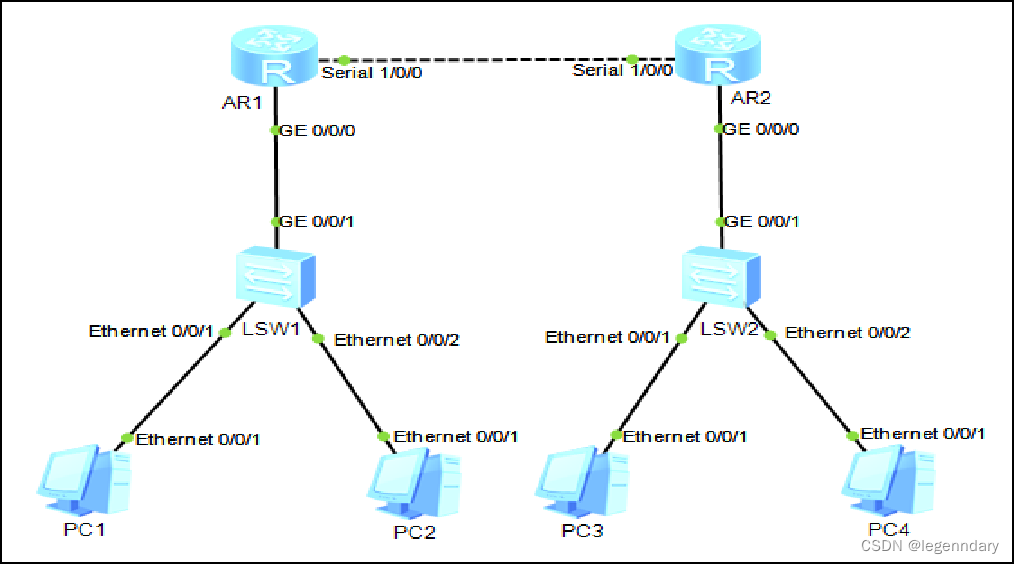























 944
944











 被折叠的 条评论
为什么被折叠?
被折叠的 条评论
为什么被折叠?










